Detaljan vodič za izradu Instagram videa s glazbom
Instagram je poznat po privlačnim i poželjnim video zapisima koje dijele različiti korisnici. Doista, korisnici trebaju vremena urediti svoje videozapise prije nego što ih objave na aplikaciji kako bi dobili više srca i pregleda. Jeste li pokušali objaviti jedan?
Ovaj post će vas uputiti i pomoći u tome kako napraviti Instagram videe koristeći različite videouređivače na tržištu. Iz tog razloga svoje nezaboravne trenutke možete početi dijeliti na aplikaciji. Ali prije nego što ih objavite, vaš će se videozapis urediti kako bi bio privlačniji. Jeste li uzbuđeni što ćete dobiti tisuće srca i pregleda? Ako da, nastavite sa sljedećim detaljima.
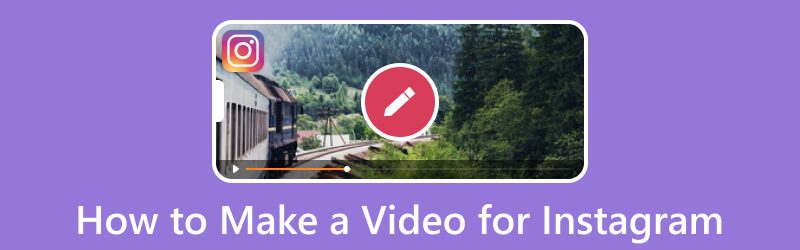
SADRŽAJ STRANICE
Dio 1. Kako napraviti video za Instagram na računalu
Želite li prepoznati koji je najbolji video editor na tržištu? Odgovor je Vidmore Video Converter. Kada koristite ovaj uređivač videozapisa, vaš će videozapis dobiti mnogo srca, komentara i pregleda. Ovaj program nudi različite opcije uređivanja za stvaranje videa koji možete podijeliti na Instagramu. Možete primijeniti gotovu temu, ispraviti svoju video prezentaciju rotiranjem, izrezati nepotrebne dijelove i još mnogo toga. Također, možete primijeniti efekte i filtre te ugraditi vodeni žig, tekst i glazbu ako želite.
Osim toga, pomoći će vam u stvaranju video zapisa visoke kvalitete kakav želite. Doista, uz pomoć ovog programa možete prilagoditi izgled svog videa. Nevjerojatno, zar ne? Naučite kako napraviti Instagram videozapise prema navedenim koracima.
Korak 1. Preuzmite Vidmore Video Converter sa službene web stranice. Nakon toga nastavite ga instalirati pomoću radne površine.
Korak 2. Otvorite program, odaberite MV s gornje trake izbornika i uvezite svoj video klikom na (+) ikona. Osim toga, možete uvesti onoliko slika koliko želite i kasnije ih pretvoriti u video.
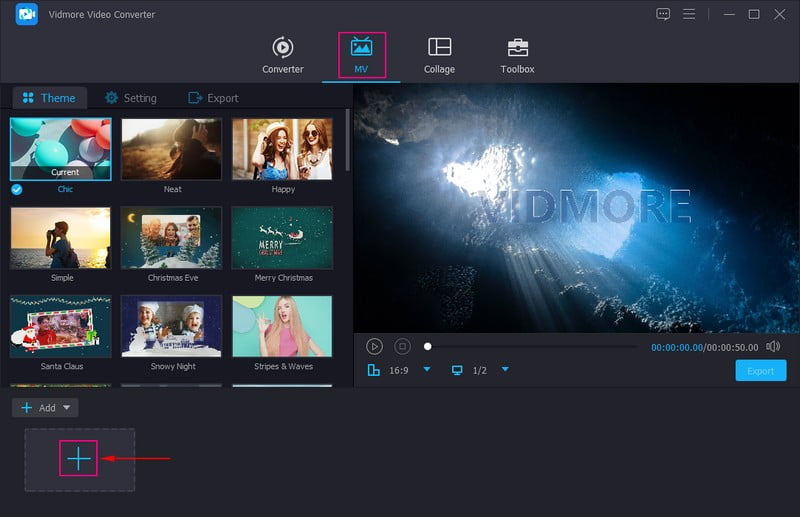
3. korak pritisni Uredi iznad odjeljka dodane multimedijske datoteke za otvaranje različitih opcija uređivanja. Ići Rotiraj i obreži kako biste ispravili svoju video prezentaciju i izrezali neželjene dijelove koji vam nisu potrebni. Premjesti u Učinak i filtar za izmjenu kontrasta, svjetline, zasićenosti i nijanse vašeg videozapisa. Osim toga, odaberite željeni filtar s popisa dostupnih filtara na desnoj strani. Zaputi se Vodeni žig staviti a Tekst ili Slika vodeni žig za zaštitu od krađe. Na kraju, na Audio možete podesiti glasnoću i kašnjenje videozapisa prema svojim željama.
Bilješka: Provjerite jeste li spremili promjene klikom na u redu dugme.
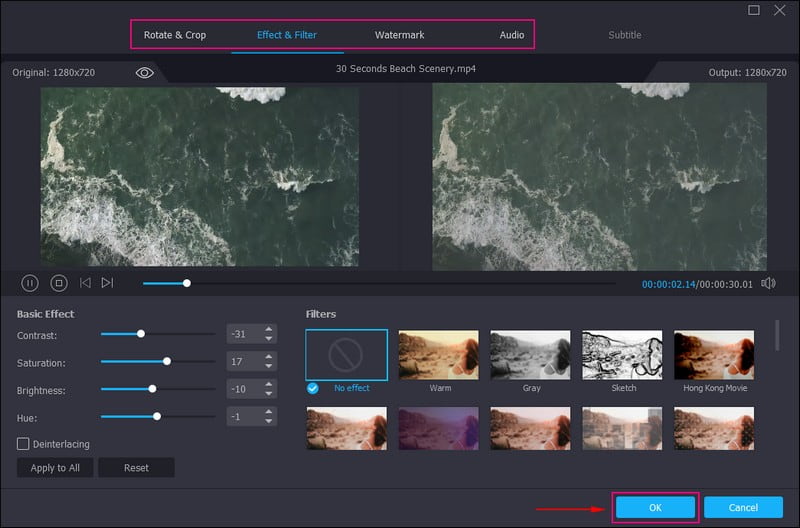
4. korak Vratili ste se na glavno sučelje značajke. Sada odaberite a Tema želite koristiti, a promjene ćete primijetiti izravno na zaslonu za pregled. Zatim pritisnite Postavljanje i krenite prema Početak i kraj za unos teksta na početku i kraju vašeg videa. Zatim idite na Audio zapis kako biste zadržali izvorni video zvuk ili dodajte drugi.
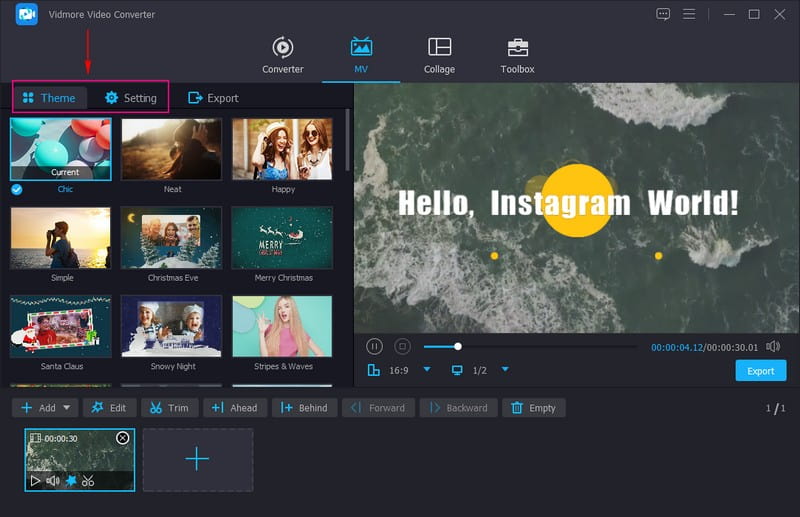
Korak 5. Prije izvoza stvorenog videozapisa pritisnite Izvoz i stavite naziv za svoju video datoteku. Osim toga, odaberite željeni Kvaliteta, Razlučivost, Okvirna stopa, i Format Kao MP4, MOV, i GIF podržava Instagram. Kada završite, kliknite Pokrenite izvoz za početak operacije.
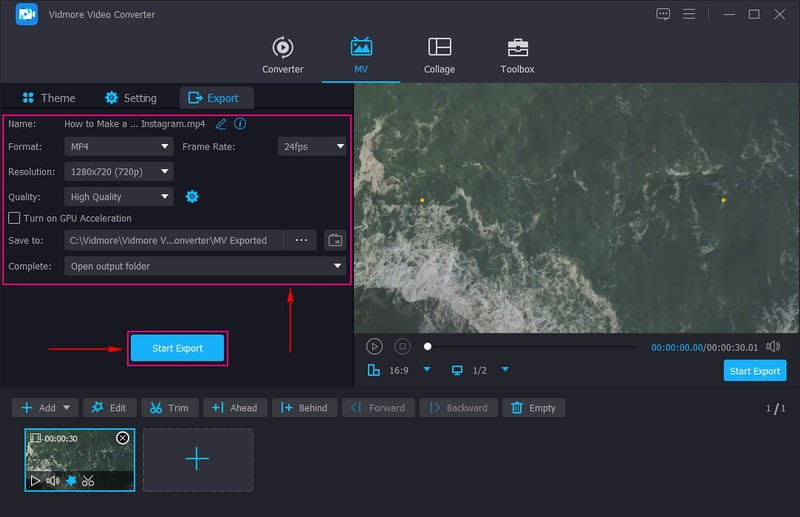
Dio 2. Kako napraviti video za Instagram na Androidu
Ako ste korisnik telefona i tražite aplikaciju koju biste koristili za izradu videa za Instagram, mi vam stojimo na raspolaganju. Možete slobodno pristupiti i koristiti Vid.Fun i omogućuje vam stvaranje zapanjujućeg videa koji možete dijeliti i prenijeti. Ovaj program za izradu i uređivanje videozapisa nudi brojne ugrađene značajke i mogućnosti uređivanja. Možete obrezati, izrezati, rotirati, promijeniti pozadinu, prilagoditi brzinu videozapisa, primijeniti efekte i filtre, dodati tekst i naljepnice i još mnogo toga.
Osim toga, omogućuje vam stvaranje visokokvalitetnog videozapisa koji na vašem zaslonu izgleda jasno i realistično. Doista, to je moćan i kreativan kreator i uređivač videozapisa s uslugom na jednom mjestu za različite scene. Želiš li ga sada isprobati? Oslonite se na korake kako biste naučili kako izraditi videozapise za Instagram pomoću Vid.Fun.
Korak 1. Otvorite svoju Google Play trgovinu koristeći Android i unesite Vid.Fun - 4K/HD Video Editor na traci za pretraživanje. Kada je pronađete, preuzmite mobilnu aplikaciju i nastavite je instalirati na svoj mobilni uređaj.
Korak 2. Pokrenite Google Play Store na svom telefonu i unesite Vid.Fun - 4K/HD Video Editor na traci za pretraživanje. Kada je pronađete, preuzmite mobilnu aplikaciju i nastavite je instalirati na svoj mobilni uređaj.
3. korak Počnimo s rezanjem duljine vaše videodatoteke, klikom na Obrezati mogućnost i uklanjanje dijelova koji vam nisu potrebni. Odaberite omjer slike koji preporučuje Instagram s popisa Usjev opcija. Premjesti u Audio da biste smanjili, pojačali ili utišali glasnoću videozapisa. Možete unijeti bilo koju riječ na Tekst opciju i poboljšajte ih pomoću fonta teksta, stilova, efekata, oblačića i animacije.
pritisni Filteri i odaberite određeni filtar za svoj videozapis. Možete mijenjati osnovne efekte videozapisa, kao što su kontrast, svjetlina, zasićenost, isticanje, sjena, temperatura itd. Osim ovih, možete koristiti i druge opcije uređivanja za daljnje uređivanje videa.
4. korak Kada završite s uređivanjem videozapisa, pritisnite Izvoz i spreman je za dijeljenje i postavljanje na Instagram.
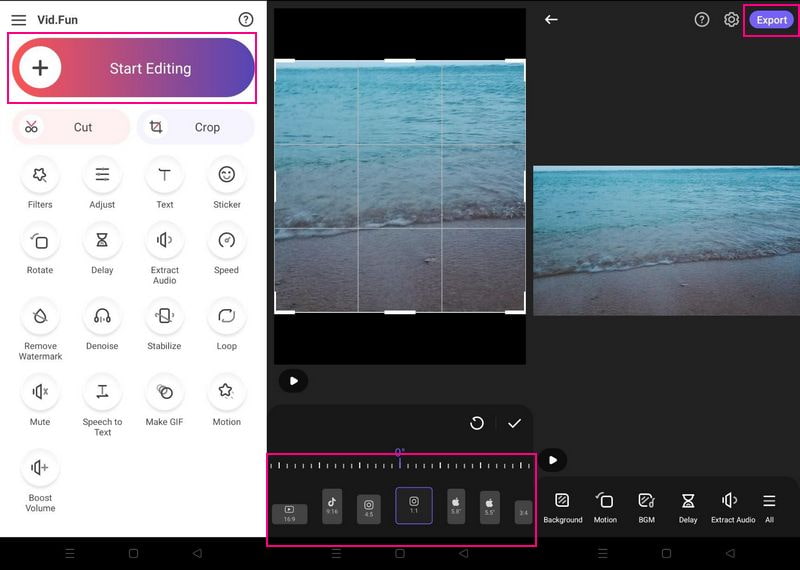
Dio 3. Kako napraviti video za Instagram na iPhoneu
Također je moguće napraviti video za Instagram pomoću aplikacije treće strane na iPhoneu. Uz to, razmislite o korištenju Inshota - Video Editora, koji nudi brojne mogućnosti uređivanja za stvaranje impresivnih videozapisa. Ovaj vam program omogućuje dodavanje glazbe, prijelaza, teksta, filtara, emojija, zamućivanja pozadine i još mnogo toga u vaš videozapis. Osim toga, omogućuje vam obrezivanje, rezanje, spajanje i podešavanje brzine videozapisa prema vašim željama. Nudi gotov omjer širine i visine slike za Instagram, koji vam je potreban da biste svoj video uklopili u aplikaciju. Želite li ga sada upotrijebiti? Računajte na korake kako biste naučili kako napraviti Instagram videozapise s glazbom koristeći InShot.
Korak 1. Otvorite App Store i unesite Inshot - Video Editor na traku za pretraživanje. Kada ga pronađete, preuzmite ga i instalirajte na svoj mobilni uređaj kako biste imali potpuni pristup.
Korak 2. Pokrenite aplikaciju i na glavnom sučelju odaberite Video od predstavljenih opcija. Otvorit će galeriju vašeg telefona i odabrati video koji želite dodatno urediti.
3. korak Klik Platno i odaberite omjer slike za Instagram s dostupnog popisa. Premjesti u glazba, muzika i dodajte glazbu iz svoje glazbene biblioteke ili one snimljene. Zatim pritisnite Tekst da biste ugradili riječi u svoj video ako je potrebno. Također, idite na Filtri i odaberite željeni filtar koji ćete primijeniti na svoj projekt. Za daljnje uređivanje možete vidjeti druge opcije uređivanja kako bi vaš video bio privlačniji.
4. korak Kada završite s uređivanjem, kliknite Uštedjeti ikonu za preuzimanje videozapisa na svoj telefon.

Dio 4. Savjeti za izradu videa za Instagram
Ovaj dio će vam predstaviti savjete koji vam mogu pomoći da napravite primamljiv video na Instagramu. Uzimajući u obzir ove savjete, sigurno ćete dobiti mnogo srca, komentara i pregleda koje vaš video zaslužuje.
◆ Postavite jasne ciljeve - Odvojite vrijeme da isplanirate i postavite svoj video. Morate znati koji je vaš krajnji cilj dijeljenja videozapisa prije nego što počnete snimati videozapis.
◆ Ispričati priču - Morate podijeliti priču u svojim videozapisima kako biste privukli više pažnje i gledatelja. Ne morate izraditi ploču scenarija; planirajte svoj video kako biste osigurali optimalno korištenje svake sekunde.
◆ Stvorite primamljiv video - Razmislite o izradi videozapisa o trendovima kako biste pridobili više gledatelja. Uz to će drugi korisnici odvojiti vrijeme da pogledaju vaš video, koji je popularan i u trendu.
◆ Naglasite predmet videa - Dajte fokus i naglasak glavnoj temi vašeg videa kako bi gledatelji znali čemu je video i o čemu se radi.
Dio 5. Često postavljana pitanja o izradi videa za Instagram
Koje je ograničenje veličine videa za Instagram?
Instagram omogućuje korisnicima upload do 650 megabajta videozapisa koji traju 10 minuta ili manje.
Ograničava li Instagram još uvijek videozapise na 1 minutu?
Instagram ne dopušta korisnicima upload videa ako je kraći od tri sekunde i duži od jednog sata.
Koji je omjer veličine za video na Instagramu?
Standardna veličina omjera slike na Instagramu je 9:16, ali 4:5 također funkcionira. S ovim omjerom, oglasi, priče, koluti i drugo na Instagramu izgledaju bolje.
Zaključak
Ovaj post predstavio je različite uređivače videozapisa kojima možete pristupiti putem stolnih i mobilnih uređaja. Naučio si kako napraviti video za Instagram sa slikama, što vam omogućuje Vidmore Video Converter. Osim toga, može vam pomoći da napravite video visoke kvalitete koji možete s ponosom dijeliti i postavljati na Instagram.



